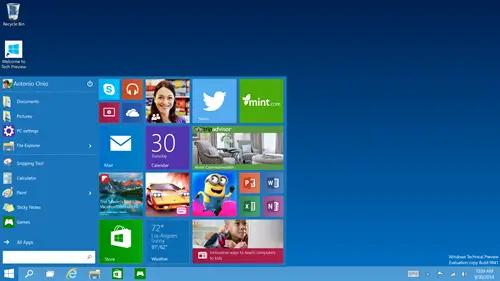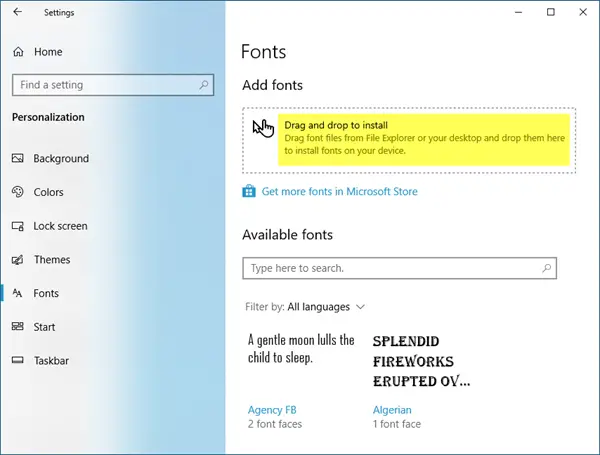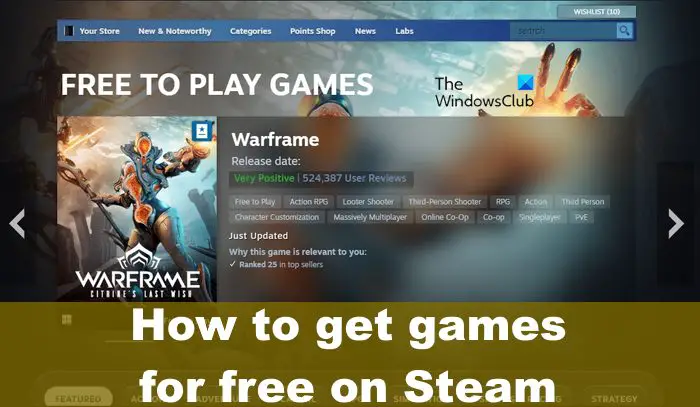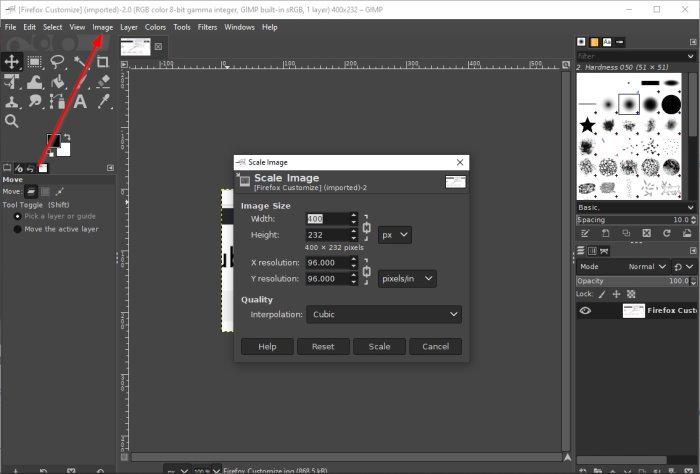いくつかあります優れたビデオおよびオーディオコンバーターWindows 10 ではすでに利用可能で、オーディオをビデオに変換したり、ビデオをビデオに変換したりできます。ビデオからアニメーション GIF を作成するファイルがある場合は、他のツールを探す必要があります。ビデオ ファイルから GIF ファイルを生成したい人のために、いくつかの最良のものを網羅したこのリストを作成しました。無料のビデオからGIF作成ソフトウェアWindows 11/10用。出力されたアニメーション GIF にはいかなる種類の透かしも含まれないため、これは良好です。
Windows 11/10用のビデオからGIF作成ソフトウェア
この記事には、5つの無料のビデオからGIFへの変換ソフトウェアが含まれています。これらは:
- ビデオからGIFへのコンバーター
- ボンビ
- VLCメディアプレーヤー
- Qギファー
- 無料のGIFメーカー。
これらのツールを確認してみましょう。
1]ビデオからGIFへのコンバーター
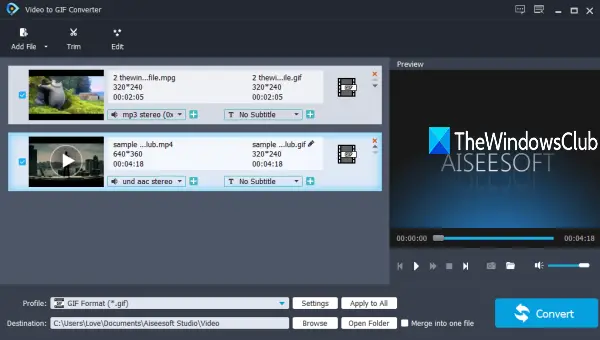
Video to GIF Converter は、ビデオをアニメーション GIF に変換するための最良のオプションの 1 つです。出力 GIF のカスタム サイズまたは解像度を提供し、フレームレートを設定する、アスペクト比、ループ アニメーションなど。ビデオを変換する前に、インターフェイスで入力ビデオをプレビューすることもできます。また、それはできます動画を一括でGIFファイルに変換。出力ファイルを 1 つのアニメーション GIF として結合する機能もあります。
使用このリンクこのツールを入手するには。インストール後、インターフェースを開いて使用します「ファイルを追加」ドロップダウン入力ビデオ ファイルまたはビデオを含むフォルダー全体を挿入するオプション。サポートします200以上ビデオ形式をサポートしているため、ほとんどすべての一般的なビデオ形式ファイルを GIF に変換できます。
ビデオを追加すると、出力形式と出力フォルダーが自動的に設定されます。それでも、インターフェイスの下部にあるオプションを使用して変更できます。出力形式を GIF として指定するには、設定解像度、フレームレートなどを設定します。すべてが設定されたら、変換するボタンをクリックすると、GIF ファイルが提供されます。
2]爆弾

bomi はオープンソースのメディア プレーヤーです。などのさまざまな機能が搭載されていますビデオからスナップショットを撮る、Blu-ray、DVD、オンライン ファイルの再生、大きなビデオからビデオ クリップの作成、ビデオを回転する、ビデオを他のアプリケーションの上に置くなど。ビデオを GIF に変換する機能もあります。また、開始範囲と終了範囲を設定する動画の一部分だけをアニメーションGIFとして抽出するのに便利です。
クリックここホームページを開いてこのツールを入手してください。ビデオから GIF を作成するには、そのインターフェイスを開き、右クリック メニューにアクセスして、開けるオプションを選択するか、ビデオ ファイルをドラッグ アンド ドロップして追加します。のような多くのフォーマットDIVX、AVI、FLV、MPEG、MP4、などがサポートされています。ビデオが追加されたら、[詳細設定] ウィンドウにアクセスします。パスは次のとおりです。
右クリックメニュー > ビデオ > ビデオクリップの作成 > 詳細設定
そのウィンドウで、範囲、出力フォルダー、ファイル名、サイズ、GIF などの出力形式などのオプションを設定します。始めるボタン。ビデオが処理され、出力 GIF が生成されます。
3] VLCメディアプレーヤー
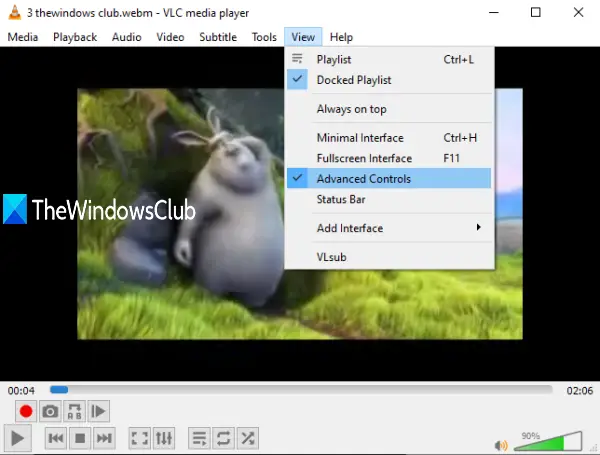
驚かれるかもしれませんが、はい、非常に人気のあるVLCメディアプレーヤービデオをアニメーション GIF に変換することもできます。プロセスは簡単ではありませんが、使い方はとても簡単です。 VLC を使用すると、ビデオ全体を GIF に、またはビデオの一部を GIF に変換できます。
にVLC を使用してビデオからアニメーション GIF を作成する、最初にビデオを録画してその一部を抽出する必要があります。またはビデオ全体を録画することもできます。その後、録音を終了します。
最後に、VLC で利用可能なオプションを使用して、その記録を GIF に変換できます。
4]Qギファー
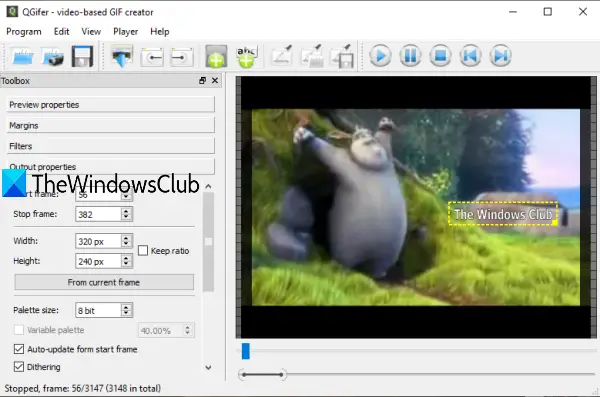
QGifer には、他のビデオから GIF 作成ソフトウェアよりも少し役立つ機能がいくつかあります。それはあなたを可能にします画像を追加するまたは、あるフレームから特定のフレームまでのオブジェクト。また、カスタムテキストを透かしとして追加する出力GIFの任意の部分に。MPG、AVI、OGV、 そしてMP4形式のビデオの変換がサポートされています。入力ビデオに加えた変更をプレビューすることもできます。
また、フレーム (開始と終了) を設定して、ビデオの特定の部分のみをアニメーション GIF として取得することもできます。必要に応じて、ビデオ全体をアニメーション GIF に変換することもできます。 FPS の設定、ループの有効化、マージン、明るさ、彩度の設定などの他のオプションも使用できます。
ここはそのホームページへのリンクです。インストール後、UI を開き、プログラムメニューまたはビデオを開くアイコン。ビデオを追加すると、左側のサイドバーと上部のメニューを使用して、出力に関連するオプションを設定できます。最後に、GIFを抽出するボタンをクリックして出力を取得し、選択したフォルダーに保存します。
5]無料GIFメーカー
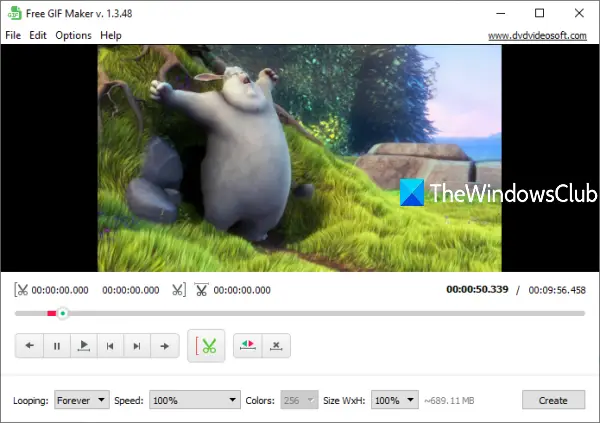
無料GIFメーカー(byDVDビデオソフト)もここでは非常に良い選択肢です。このツールを使用すると、ビデオ全体を GIF に変換したり、選択範囲の開始と終了をマークしてその部分のみを GIF として取得したりできます。サポートしますMKV、MP4、WEBM、FLV、WMV、およびその他の多くのビデオ形式を使用して入力ビデオを追加できます。ビデオプレビュー機能も利用できます。
このツールには他のオプションも付属しています。たとえば、GIF ループを 5 回、15 回、永久に設定したり、GIF 速度を 10%、100% などに変更したり、出力サイズを設定したりできます。
このリンクのホームページをオープンします。インストール後、それを開き、サポートされているビデオを追加します。ファイルメニュー。これで、このツールの下部にあるオプションを操作できるようになります。最終的には、使用します作成するボタン。変換が開始され、出力 GIF がデフォルトのフォルダーに保存されます。
これらのビデオをGIF作成ツールに気に入っていただければ幸いです。
最高のもののいくつかのこのリストもご覧になるとよいでしょう。Windows PC用の無料ソフトウェアダウンロード。